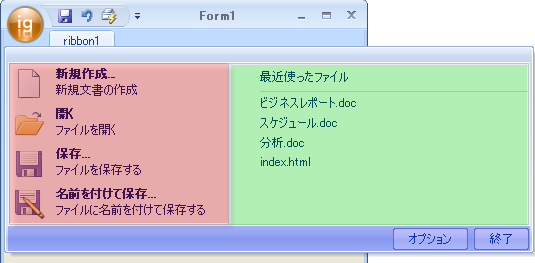
リボンの左上角に丸いボタンがあります。このボタンは、リボンを使用するアプリケーション用のアプリケーション メニューです。もちろん、WinToolbarsManager に含まれる標準のファイル メニューを使用したい場合、FileMenuStyle プロパティを None に設定してこのボタンを非表示にすることができます。
アプリケーション メニューをクリックすると、ダイアログ ボックスが 3 つのセクションに分割されます。左のセクションは ToolAreaLeft という名前で (この領域は以下の画像で赤色影が付けられている)、開く、保存、新規保存、および閉じるなどのコマンド付きのフォーマットされたツールを置きます。右のセクションは ToolAreaRight という名前で (この領域は以下の画像で緑色影が付けられている)、ToolAreaRight セクションと同じタイプの項目を含むことができますが、最近使用されたリストまたは他の共通コマンドをホストすることが主な目的です。3 番目のセクションは、ファイル メニューの下にあり、FooterToolbar という名前です (この領域は以下の画像で青色影が付けられている)。フッタ領域には [アプリケーションを終了] ボタンが含まれます。
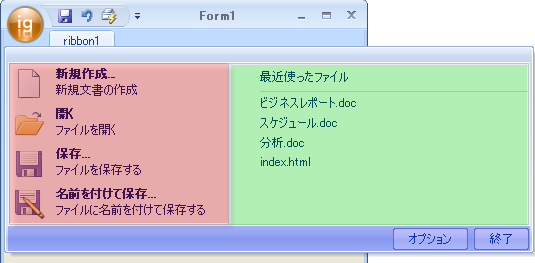
ファイル メニューをクリックし、3 つの領域の [ツールを挿入] をクリックしてデザイン タイムにツールをファイル メニューに追加することができます。ラン タイムにこれを行う方法についての詳細は、 「リボンのアプリケーション メニューのツール領域にツールを追加」 を参照してください。